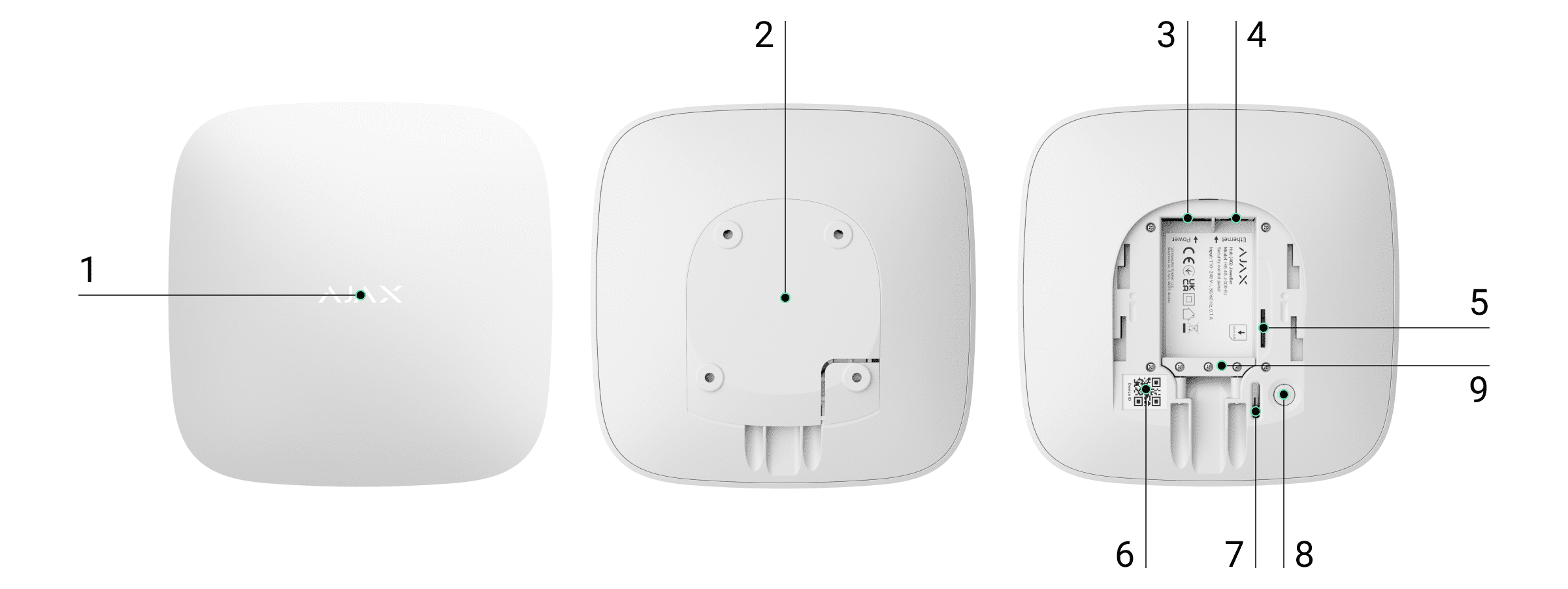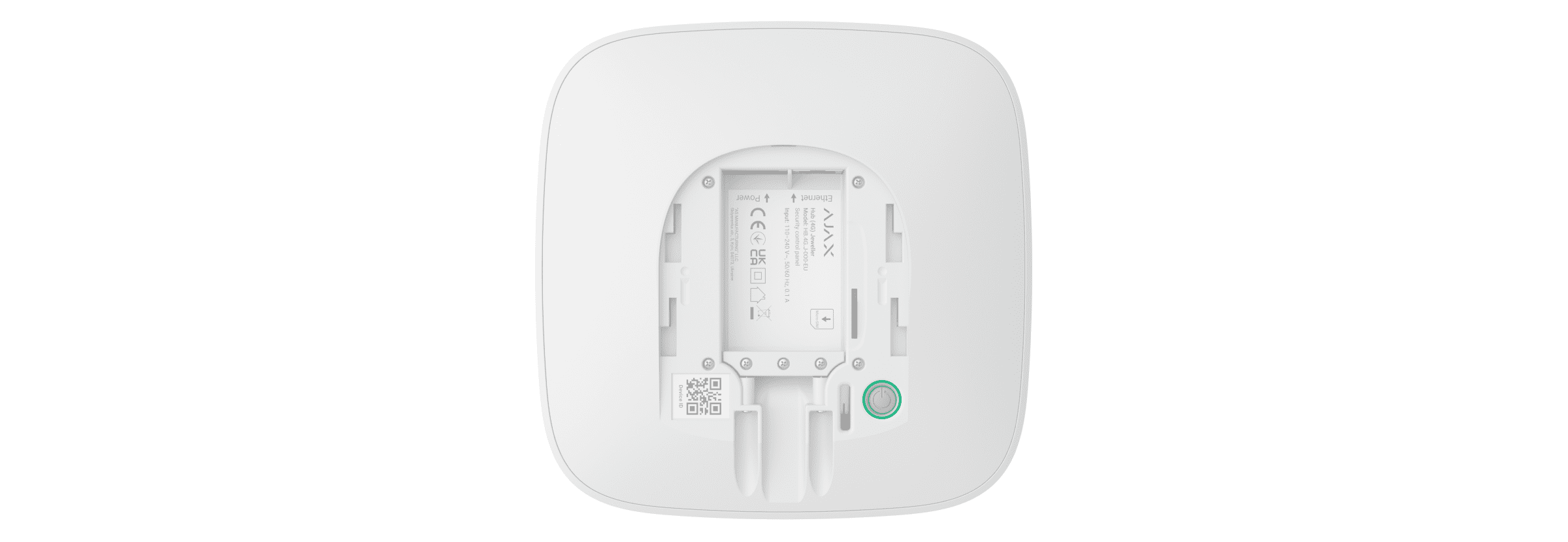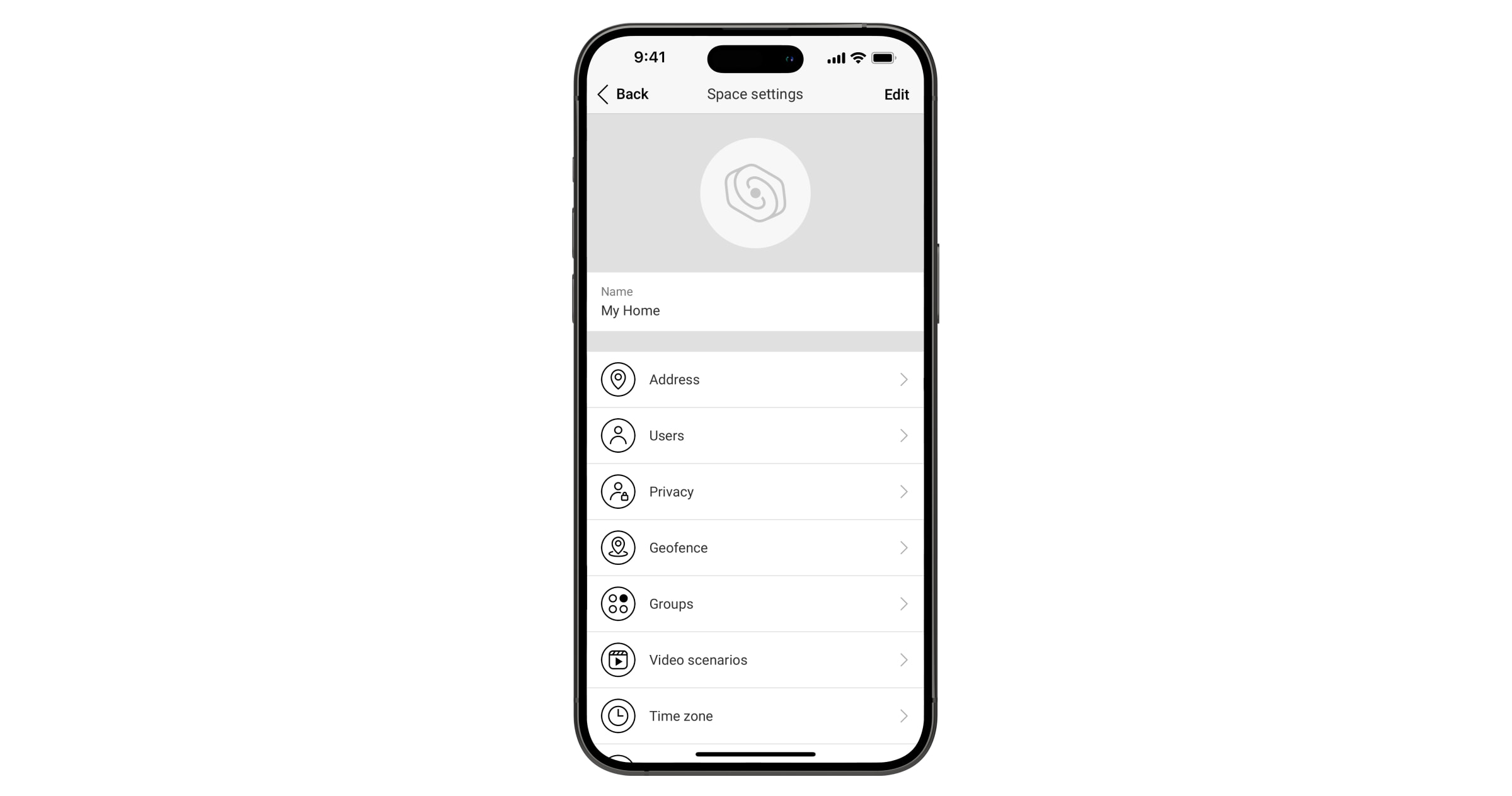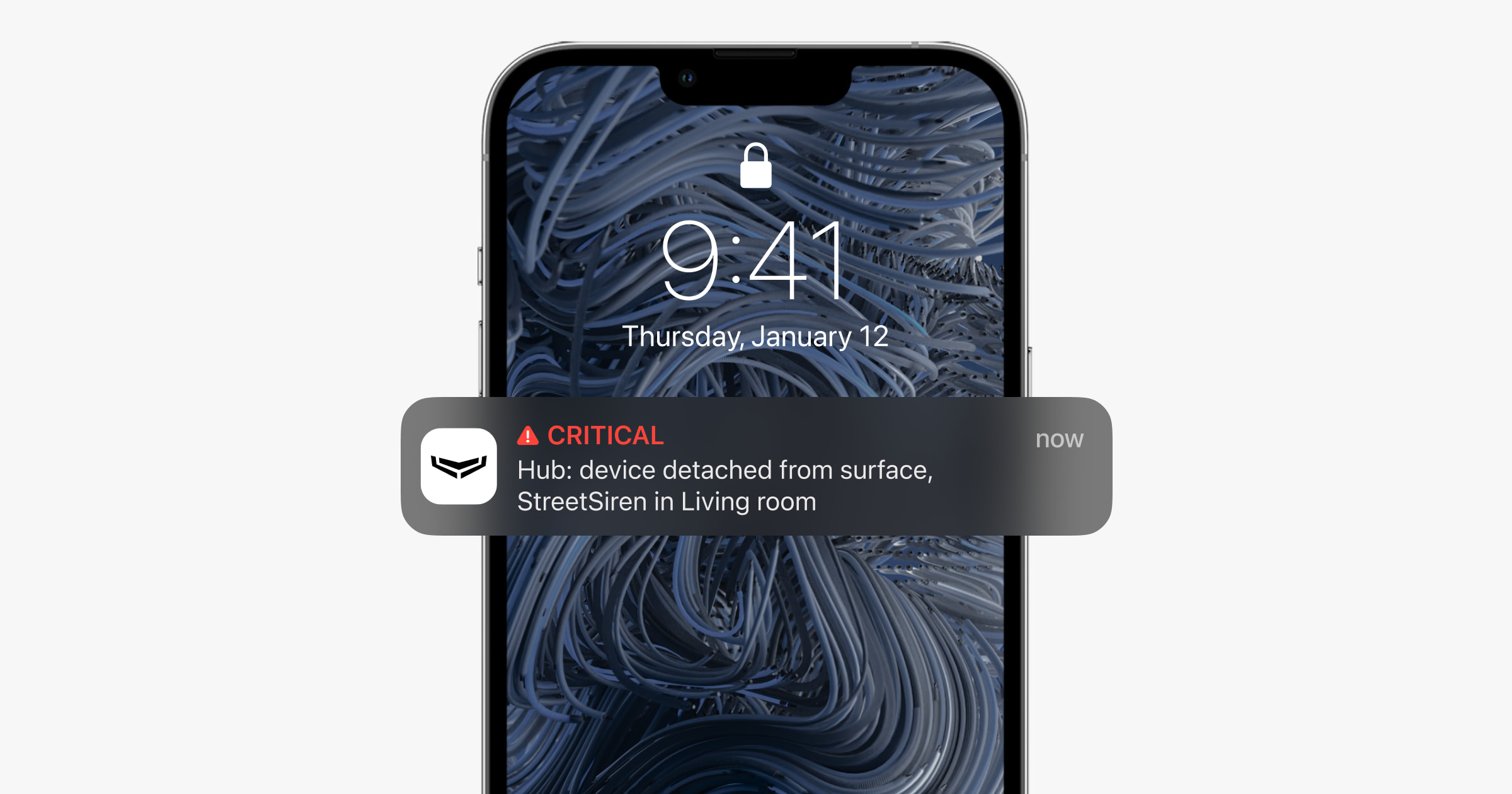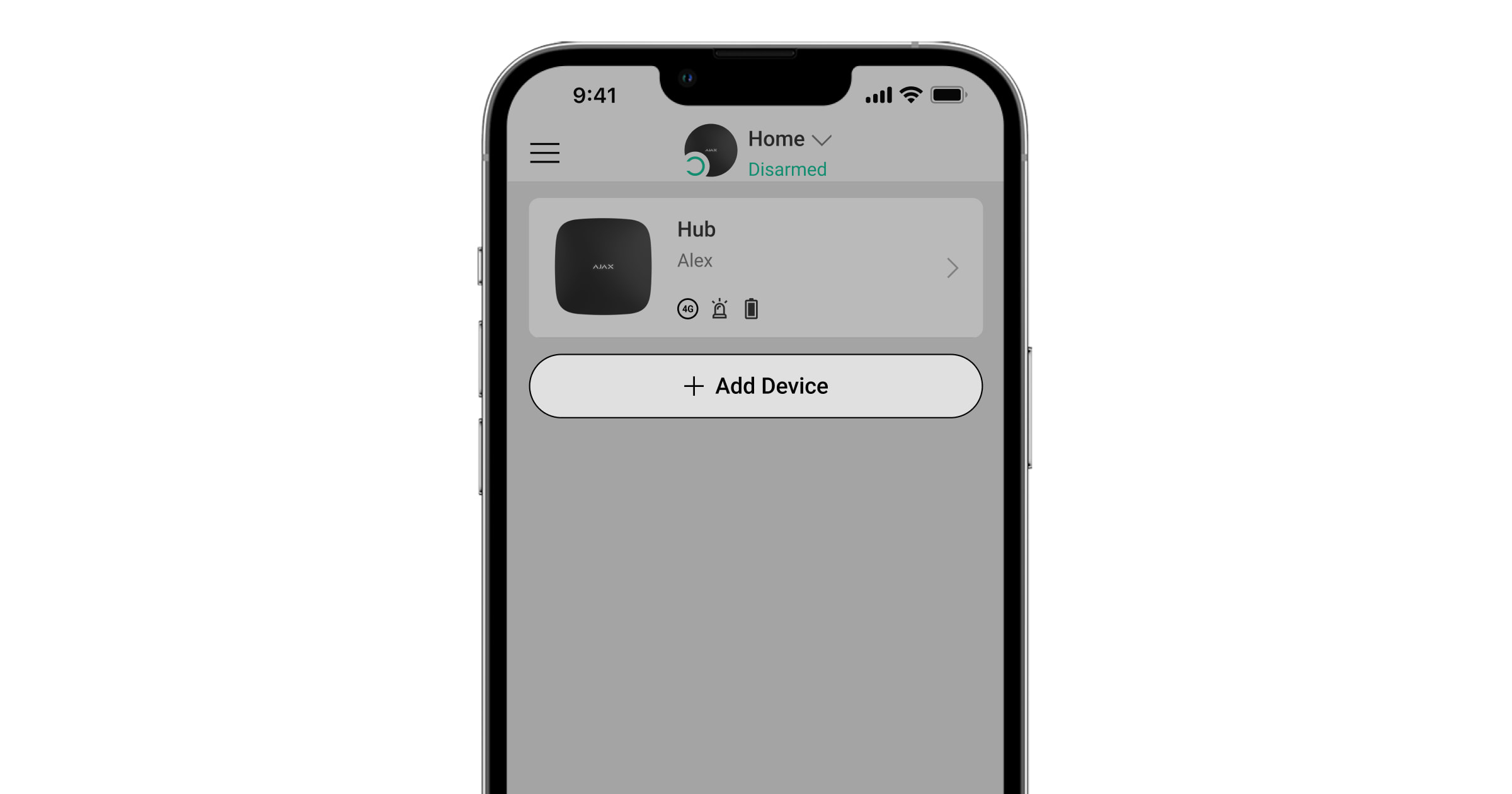Hub (2G) / (4G) Jeweller ist eine Zentrale des Ajax Systems. Das Gerät steuert den Betrieb der angeschlossenen Geräte und kommuniziert mit Benutzern, PRO Benutzern und Sicherheitsdiensten.
Bitte beachten Sie, dass Hub (2G) / (4G) Jeweller nicht alle Ajax Geräte unterstützt. Eine detaillierte Liste der kompatiblen Ajax Geräte finden Sie in der Kompatibilitätstabelle.
Hub (2G) / (4G) Jeweller benötigt einen Internetzugang, um sich mit dem Ajax Cloud Server zu verbinden. Als Kommunikationskanäle stehen Ethernet und eine SIM-Karte zur Verfügung. Hub (2G) Jeweller und Hub (4G) Jeweller haben identische technische Eigenschaften und Einstellungen und unterscheiden sich nur durch das GSM-Modem. Die 2G-Version unterstützt nur 2G Netze, und die 4G-Version 4G (LTE) Netze unterstützt.
Verwenden Sie beide Kommunikationskanäle, um eine zuverlässigere Kommunikation zwischen der Hub-Zentrale und Ajax Cloud zu gewährleisten, wenn dies möglich ist.
Die Verbindung zur Ajax Cloud ist für die Konfiguration und Verwaltung des Systems über Ajax Apps, die Übermittlung von Alarm- und Ereignismeldungen sowie für Software-Updates erforderlich. Alle Daten in der Ajax Cloud sind mehrstufig geschützt und die Informationen werden über einen verschlüsselten Kanal mit der Hub-Zentrale ausgetauscht.
Die Apps für iOS, Android, macOS und Windows ermöglichen eine effiziente Verwaltung des Systems und eine schnelle Reaktion auf Alarme oder Benachrichtigungen. Ein Administrator oder ein PRO mit Konfigurationsberechtigung kann auswählen, über welche Ereignisse die Benutzer informiert werden sollen und wie sie benachrichtigt werden – per Push-Benachrichtigung oder SMS.
Funktionselemente
- LED-Statusanzeige der Hub-Zentrale.
- SmartBracket Montageplatte. Zum Abnehmen kräftig nach unten schieben.
Den perforierten Teil der Montageplatte nicht abbrechen. Er wird benötigt, um den Sabotagekontakt zu betätigen, falls versucht wird, die Hub-Zentrale zu demontieren.
- Anschluss für Netzkabel.
- Ethernet-Anschluss.
- Steckplatz für Micro-SIM-Karte.
- QR-Code.
- Sabotagekontakt.
- Ein/Aus-Taste.
- Kabelhalterung.
Funktionsweise
Hub (2G) / (4G) Jeweller überwacht den Betrieb des Systems durch Kommunikation mit den angeschlossenen Geräten über das verschlüsselte Jeweller Protokoll. Die Funkreichweite beträgt bis zu 2 000 m im freien Feld (z. B. ohne Wände, Türen oder Zwischengeschosse). Wird ein Melder ausgelöst, löst das System sofort Alarm aus, führt Szenarien aus und informiert die Notruf- und Serviceleitstelle (NSL) sowie die Systembenutzer über den Vorfall.
Es können bis zu 100 Ajax Geräte an die Hub-Zentrale angeschlossen werden, um das Gebäude vor Einbruch, Feuer und Überschwemmung zu schützen. Die elektrischen Geräte können entweder automatisch über Szenarien oder manuell über Ajax Apps gesteuert werden.
Schutz vor Sabotage
Hub (2G) / (4G) Jeweller verfügt über zwei Kommunikationskanäle für die Verbindung zum Ajax Cloud Server: Ethernet und eine SIM-Karte. Dadurch kann das Gerät gleichzeitig mit verschiedenen Kommunikationsanbietern verbunden sein. Wenn ein Kommunikationskanal nicht mehr verfügbar ist, schaltet die Hub-Zentrale automatisch auf einen anderen um und benachrichtigt die NSL und die Systembenutzer.
Bei Störungen oder Sabotageversuchen auf den Jeweller Frequenzen schaltet das System nahtlos auf eine verfügbare Funkfrequenz um und sendet Benachrichtigungen an die NSL und die Systembenutzer.
Die Hub-Zentrale überprüft regelmäßig die Qualität der Kommunikation mit allen hinzugefügten Geräten. Wenn ein Gerät die Verbindung zur Hub-Zentrale verliert, wird eine Benachrichtigung über den Vorfall an alle Systembenutzer (je nach Einstellung) und an die NSL gesendet.
Niemand kann die Hub-Zentrale unbemerkt ausschalten, selbst wenn die Anlage unscharf geschaltet ist. Versucht ein Eindringling, das Gerät zu demontieren, löst es sofort den Sabotagekontakt aus. Die Systembenutzer und der Sicherheitsdienst werden über die Auslösung informiert.
Die Hub-Zentrale überprüft regelmäßig die Verbindung zum Ajax Cloud Server. Das Abfrageintervall wird in den Einstellungen der Hub-Zentrale festgelegt. Standardmäßig benachrichtigt der Server die Benutzer und den Sicherheitsdienst innerhalb von 60 Sekunden nach dem Verlust der Verbindung.
Die eingebaute Notstrombatterie gewährleistet bis zu 15 Stunden autonomen Betrieb, wenn die Ethernet-Verbindung deaktiviert ist. Damit kann das System auch bei einem Stromausfall im Gebäude weiter betrieben werden. Um die Batterielaufzeit zu verlängern oder die Hub-Zentrale an ein 6 V⎓ oder 12–24 V⎓ Netz anzuschließen, verwenden Sie eine Stromversorgungsplatine:
Hub (2G) Jeweller — 12V PSU for Hub/Hub Plus/ReX
Hub (4G) Jeweller — 6V PSU (type A), 12–24V PSU (type A)
OS Malevich
Hub (2G) / (4G) Jeweller läuft auf dem Echtzeitbetriebssystem OS Malevich. Das System ist gegen Viren und Cyber-Angriffe geschützt.
Anbindung von Videoüberwachung
Hub (2G) / (4G) Jeweller ist kompatibel mit Ajax Kameras und NVRs sowie mit Kameras von Drittanbietern, die das RTSP-Protokoll oder die SDK-Integration unterstützen.
Kameras und NVRs, die an Hub (2G) / (4G) Jeweller angeschlossen werden können:
| Geräte | Anzahl |
| Ajax Kameras über Ajax NVR | bis zu 224 |
| Kameras von Drittanbietern über Ajax NVR mit ONVIF | bis zu 224 |
| Eigenständige Ajax Kameras | bis zu 200 |
| Eigenständige Kameras von Drittanbietern über RTSP oder SDK | bis zu 10 |
Automatisierungsszenarien
Verwenden Sie Szenarien, um das System zu automatisieren und die Anzahl der Routineaktionen zu reduzieren. Erstellen Sie einen Sicherheitszeitplan und programmieren Sie die Aktionen der Automatisierungsgeräte nach einem Zeitplan, als Reaktion auf einen Alarm oder die Betätigung von Button. Ein Szenario kann aus der Ferne in der Ajax App erstellt werden.
Hub (2G) / (4G) Jeweller unterstützt keine Szenarien basierend auf Temperatur, Luftfeuchtigkeit, CO2-Konzentration und Berührung von LightSwitch Jeweller.
LED-Anzeige
Die Hub-Zentrale verfügt über zwei Modi für die Statusanzeige:
- Serververbindung.
- Warnungen und Störungen.
Serververbindung
Der Modus Serververbindung ist standardmäßig aktiviert. Nachfolgend finden Sie eine Liste der Blinkcodes, mit denen die LED der Hub-Zentrale den Systemstatus oder auftretende Ereignisse signalisiert. Das Ajax Logo auf der Vorderseite der Hub-Zentrale kann je nach Status rot, weiß, violett, gelb, blau oder grün leuchten.
| LED | Ereignis | Anmerkung |
| Leuchtet weiß. | Zwei Kommunikationskanäle angeschlossen: Ethernet und SIM-Karte. |
Wenn die externe Stromversorgung ausgeschaltet ist, blinkt die LED alle 10 Sekunden. Bei einem Stromausfall blinkt die LED nicht sofort, sondern erst nach 180 Sekunden. |
| Leuchtet grün. |
Ein Kommunikationskanal angeschlossen: Ethernet oder SIM-Karte. |
Wenn die externe Stromversorgung ausgeschaltet ist, blinkt die LED alle 10 Sekunden. Bei einem Stromausfall blinkt die LED nicht sofort, sondern erst nach 180 Sekunden. |
| Leuchtet rot. | Die Hub-Zentrale ist nicht mit dem Internet verbunden oder es besteht keine Verbindung zum Ajax Cloud Server. |
Wenn die externe Stromversorgung ausgeschaltet ist, blinkt die LED alle 10 Sekunden. Bei einem Stromausfall blinkt die LED nicht sofort, sondern erst nach 180 Sekunden. |
| Leuchtet nach einem Stromausfall 180 Sekunden lang und blinkt dann alle 10 Sekunden. | Externe Stromversorgung getrennt. | Die Farbe der LED hängt von der Anzahl der angeschlossenen Kommunikationskanäle ab. |
| Blinkt rot. | Die Hub-Zentrale wird auf die Werkseinstellungen zurückgesetzt. |
Wenn Sie einen Blinkcode sehen, der nicht in diesem Benutzerhandbuch aufgeführt ist, wenden Sie sich bitte an den technischen Support.
Anzeige von Blinkcodes
Die Benutzer der Hub-Zentrale können die Blinkcodes Warnungen und Störungen sehen, nachdem sie:
- das System über das Ajax Bedienteil scharf/unscharf geschaltet haben;
- die korrekte Benutzer-ID oder den persönlichen Code am Bedienteil eingegeben und eine bereits durchgeführte Aktion ausgeführt haben (z. B. die Unscharfschalttaste am Bedienteil gedrückt haben, wenn das System bereits unscharf geschaltet ist);
- die Taste am SpaceControl gedrückt haben, um das System scharf/unscharf zu schalten oder den Nachtmodus zu aktivieren;
- das System über die Ajax Apps scharf/unscharf geschaltet haben.
Die Funktion kann in den Einstellungen der Hub-Zentrale in der PRO App aktiviert werden (Hub-Zentrale → Einstellungen → Service → LED-Anzeige).
Die Anzeige von Warnungen und Störungen ist für Hub-Zentralen mit Firmware-Version OS Malevich 2.14 oder höher und in den Apps der folgenden Versionen oder höher verfügbar:
- Ajax PRO: Tool for Engineers 2.22.2 für iOS.
- Ajax PRO: Tool for Engineers 2.25.2 für Android.
- Ajax PRO Desktop 3.5.2 für macOS.
- Ajax PRO Desktop 3.5.2 für Windows.
| LED | Ereignis | Anmerkung |
| Zustandsänderung der Hub-Zentrale | ||
| LED blinkt einmal pro Sekunde weiß. | Zweistufige Scharfschaltung oder Ausgangsverzögerung. | Eines der Geräte führt eine zweistufige Scharfschaltung oder eine Ausgangsverzögerung aus. |
| LED blinkt einmal pro Sekunde grün. | Eingangsverzögerung. | Eines der Geräte führt eine Eingangsverzögerung aus. |
| LED leuchtet 2 Sekunden weiß. | Scharfschaltung abgeschlossen. | Die Hub-Zentrale (oder eine der Gruppen) wird von Unscharf auf Scharf geschaltet. |
| LED leuchtet 2 Sekunden grün. | Unscharfschaltung abgeschlossen. | Die Hub-Zentrale (oder eine der Gruppen) wird von Scharf auf Unscharf geschaltet. |
| Warnungen und Störungen | ||
| LED blinkt 5 Sekunden lang abwechselnd rot und violett. | Bestätigter Notfallalarm. |
Zustand nach bestätigtem Notfallalarm nicht wiederhergestellt. Der Blinkcode erscheint nur, wenn die Wiederherstellung nach bestätigtem Notfallalarm in den Einstellungen aktiviert ist. |
| LED leuchtet 5 Sekunden rot. | Einzelner Notfallalarm. |
Zustand nach einzelnem Notfallalarm nicht wiederhergestellt. Der Blinkcode erscheint nicht, wenn ein bestätigter Notfallalarm vorliegt. Der Blinkcode erscheint nur, wenn die Wiederherstellung nach einzelnem Notfallalarm in den Einstellungen aktiviert ist. |
| LED blinkt rot. | Die Anzahl der Blinkimpulse entspricht der Gerätenummer des Notfallknopfs (DoubleButton), der den Notfallalarm zuerst ausgelöst hat. | Zustand nach bestätigtem oder einzelnem Notfallalarm nicht wiederhergestellt:
oder
|
| LED blinkt 5 Sekunden lang abwechselnd gelb und violett. | Bestätigter Einbruchalarm. |
Zustand nach bestätigtem Einbruchalarm nicht wiederhergestellt. Der Blinkcode erscheint nur, wenn die Wiederherstellung nach bestätigtem Einbruchalarm in den Einstellungen aktiviert ist. |
| LED leuchtet 5 Sekunden gelb. | Einzelner Einbruchalarm. |
Zustand nach einem Einbruchalarm nicht wiederhergestellt. Der Blinkcode erscheint nicht, wenn ein bestätigter Einbruchalarm vorliegt. Der Blinkcode erscheint nur, wenn die Wiederherstellung nach einzelnem Einbruchalarm in den Einstellungen aktiviert ist. |
| LED blinkt gelb. | Die Anzahl der Blinkimpulse entspricht der Nummer des Geräts, das den Einbruchalarm zuerst ausgelöst hat. | Zustand nach bestätigtem oder einzelnem Einbruchalarm nicht wiederhergestellt:
oder
|
| LED blinkt 5 Sekunden lang abwechselnd rot und blau. | Deckelöffnung. |
Sabotagekontakt nicht wiederhergestellt oder Deckel eines Geräts oder der Hub-Zentrale geöffnet. Der Blinkcode erscheint nur, wenn die Wiederherstellung nach Deckelöffnung in den Einstellungen aktiviert ist. |
| LED blinkt 5 Sekunden lang abwechselnd gelb und blau. | Andere Störungen. |
System nach Störung nicht wiederhergestellt oder Fehlfunktion eines Gerätes oder der Hub-Zentrale festgestellt. Der Blinkcode erscheint nur, wenn die Wiederherstellung nach anderen Störungen in den Einstellungen aktiviert ist. Derzeit ist die Wiederherstellung nach Störungen in Ajax Apps nicht verfügbar. |
| LED leuchtet 5 Sekunden dunkelblau. | Dauerhafte Deaktivierung. | Eines der Geräte ist vorübergehend deaktiviert oder die Meldungen über den Zustand des Deckels sind deaktiviert. |
| LED leuchtet 5 Sekunden blau. | Automatische Deaktivierung. | Eines der Geräte wurde durch den Öffnungstimer oder durch die Anzahl der Auslösungen automatisch deaktiviert. |
| LED blinkt abwechselnd grün und blau. |
Ablauf des Alarmtimers. |
Wird nach Ablauf des Alarmtimers (zur Alarmbestätigung) angezeigt. |
Wenn kein Ereignis im System vorliegt (kein Alarm, keine Störung, keine Deckelöffnung usw.), zeigt die LED zwei Zustände der Hub-Zentrale an:
- Scharf / Teilscharf / Nachtmodus aktiviert – die LED leuchtet weiß.
- Unscharf – die LED leuchtet grün.
Bei Hub-Zentralen mit der Firmware OS Malevich 2.15.2 und höher leuchtet die LED grün, wenn die Hub-Zentrale Scharf/Teilscharf ist oder der Nachtmodus aktiviert ist.
Alarmanzeige
Wenn das System unscharf geschaltet ist und eines der in der Tabelle aufgeführten Ereignisse auftritt, blinkt die LED einmal pro Sekunde gelb.
Bei mehreren Systemzuständen werden die Blinkcodes nacheinander in der in der Tabelle angegebenen Reihenfolge angezeigt.
Ajax Konto
Um das System zu konfigurieren, installieren Sie die Ajax App und erstellen Sie ein Konto. Installateure, Sicherheits- und Überwachungsunternehmen verwenden Ajax PRO Konten, um das System für Benutzer zu konfigurieren.
Es muss nicht für jede Hub-Zentrale ein neues Konto angelegt werden, da ein Konto mehrere Hub-Zentralen verwalten kann. Bei Bedarf können für jede Hub-Zentrale separate Zugriffsrechte konfiguriert werden.
Sowohl die Benutzer- und Systemeinstellungen als auch die Parameter der angeschlossenen Geräte werden in der Hub-Zentrale gespeichert. Wenn Sie den Administrator der Hub-Zentrale ändern oder Benutzer hinzufügen oder entfernen, werden die Einstellungen der zur Hub-Zentrale hinzugefügten Geräte nicht zurückgesetzt.
Hub-Zentrale mit Ajax Cloud verbinden
- Entfernen Sie die SmartBracket Montageplatte, indem Sie sie kräftig nach unten schieben.
- Stecken Sie die Strom- und Ethernetkabel in die entsprechenden Anschlüsse.
1 – Anschluss für Netzkabel.
2 – Ethernet-Anschluss.
3 – Steckplatz für Micro-SIM-Karte.
4 – Kabelhalterung. - Halten Sie die Ein/Aus-Taste 2 Sekunden lang gedrückt, bis das Logo aufleuchtet. Die Hub-Zentrale benötigt ca. 2 Minuten, um die verfügbaren Kommunikationskanäle zu identifizieren.
Das hellgrüne oder weiße Logo zeigt an, dass die Hub-Zentrale mit Ajax Cloud verbunden ist.
Wenn die Ethernet-Verbindung nicht automatisch hergestellt wird, deaktivieren Sie den Proxy und den MAC-Adressfilter und aktivieren Sie das DHCP in den Router-Einstellungen: Die Hub-Zentrale erhält dann eine IP-Adresse. In den nächsten Schritten können Sie eine statische IP-Adresse in Ajax Apps festlegen.
Um die Hub-Zentrale mit dem GSM-Netz zu verbinden, benötigen Sie eine Micro-SIM-Karte mit deaktivierter PIN-Abfrage (diese kann über Ihr Mobiltelefon deaktiviert werden) und einem ausreichenden Guthaben, um GPRS- und SMS-Dienste.
In einigen Regionen wird Hub (2G) / (4G) Jeweller mit einer Ajax SIM-Karte oder einer SIM-Karte eines Drittanbieters verkauft.
Wenn die Hub-Zentrale keine Verbindung zum Mobilfunknetz herstellen kann, verwenden Sie Ethernet, um die Netzwerkparameter einzustellen: Roaming, APN-Zugangspunkt, Benutzername und Passwort. Wenden Sie sich an Ihren Telekommunikationsanbieter, um sich über diese Möglichkeiten zu informieren.
Hub-Zentrale zur Ajax App hinzufügen
Der App-Zugriff auf alle Systemfunktionen (insbesondere die Anzeige von Benachrichtigungen) ist eine zwingende Voraussetzung für die Steuerung des Ajax Systems über das Smartphone/Tablet.
- Öffnen Sie die Ajax App und melden Sie sich bei Ihrem Konto an.
- Wählen Sie einen Space aus oder erstellen Sie einen neuen.
Die Space-Funktion ist für Anwendungen ab diesen Versionen verfügbar:
- Ajax Security System 3.0 für iOS;
- Ajax Security System 3.0 für Android;
- Ajax PRO: Tool for Engineers 2.0 für iOS;
- Ajax PRO: Tool for Engineers 2.0 für Android;
- Ajax PRO Desktop 4.0 für macOS;
- Ajax PRO Desktop 4.0 für Windows.
- Öffnen Sie das Menü Hub-Zentrale hinzufügen und wählen Sie aus, wie Sie eine neue Hub-Zentrale hinzufügen möchten: manuell oder mithilfe der Schritt-für-Schritt-Anleitung.
- Geben Sie bei der Registrierung den Namen der Hub-Zentrale ein und scannen Sie den QR-Code unter der SmartBracket Montageplatte (oder geben Sie die ID manuell ein).
- Warten Sie, bis die Hub-Zentrale registriert ist und in der App angezeigt wird.
Wenn es bereits Benutzer auf der Hub-Zentrale gibt, kann der Administrator der Hub-Zentrale, ein PRO mit den Rechten zur Systemkonfiguration oder die Installationsfirma, die die ausgewählte Hub-Zentrale verwaltet, Ihr Konto hinzufügen. Sie werden benachrichtigt, dass die Hub-Zentrale bereits einem anderen Konto hinzugefügt wurde. Wenden Sie sich an den technischen Support, um herauszufinden, wer Administratorrechte für die Hub-Zentrale hat.
Störungen
Die Hub-Zentrale kann Störungen melden. Durch Anklicken von öffnet sich die Liste aller Störungen. Das Feld Störungen ist in den Gerätezuständen verfügbar und wird nur angezeigt, wenn eine Störung erkannt wurde, z. B.:
- keine externe Stromversorgung;
- Batterieladung gering;
- Deckelöffnung;
- ein hoher Rauschpegel bei Jeweller Frequenzen.
Symbole
Die Symbole zeigen einige Zustände der Hub-Zentrale an. Sie werden in der Ajax App im Menü Geräte angezeigt.
| Symbole | Bedeutung |
| Die SIM-Karte funktioniert im 2G-Netz. | |
|
Die SIM-Karte funktioniert im 4G (LTE)-Netz. Nur für Hub (4G) Jeweller verfügbar. |
|
| SIM-Karte nicht installiert. | |
| Die SIM-Karte ist defekt oder hat einen PIN-Code. | |
| Batteriestatus der Hub-Zentrale. Anzeige in 5 %-Schritten. | |
| Störung der Hub-Zentrale erkannt. Die Liste wird in der Statusmenü der Hub-Zentrale angezeigt. | |
| Die Hub-Zentrale ist direkt mit der NSL verbunden. | |
| Die Hub-Zentrale hat die Verbindung zur NSL über eine Direktverbindung verloren. |
Zustände
Zustände finden Sie in der Ajax App:
- Wählen Sie den gewünschten Space aus, wenn Sie mehrere haben oder die PRO App verwenden.
- Gehen Sie zur Registerkarte Geräte
.
- Wählen Sie Hub (2G) / (4G) Jeweller aus der Liste.
| Parameter | Bedeutung |
| Störung |
Klicken Sie auf Das Feld erscheint nur, wenn eine Störung erkannt wurde. |
| Systemwiederherstellung erforderlich |
Das Feld erscheint nur, wenn die entsprechende Option aktiviert ist, und einige Alarme und/oder Störungen sollten vor dem Scharfschalten behoben werden. |
| Mobilfunk-Signalstärke |
Zeigt die Signalstärke des Mobilfunknetzes für die aktive SIM-Karte an. Wir empfehlen, die Hub-Zentrale an Standorten mit einer Signalstärke von 2 bis 3 Balken zu installieren. Wenn die Signalstärke schwach ist (0 oder 1 Balken), kann es vorkommen, dass die Hub-Zentrale keine SMS über Ereignisse oder Alarme versenden kann. |
| Verbindung | Verbindungsstatus zwischen der Hub-Zentrale und Ajax Cloud:
|
| Akku-Ladung |
Batterieladung des Geräts. Angezeigt in Prozent. |
| Gehäusedeckel | Status des Sabotagekontakts, der auf die Demontage der Hub-Zentrale reagiert:
|
| Stromversorgung | Status der Stromversorgung:
|
| Mobile Daten | Der Verbindungsstatus der Hub-Zentrale mit dem mobilen Internet:
Wenn die Hub-Zentrale genügend Guthaben auf dem Konto hat oder über Bonus-SMS verfügt, kann SMS senden, auch wenn in diesem Feld der Status Nicht verbunden angezeigt wird. |
| Ethernet | Status der Internetverbindung der Hub-Zentrale über Ethernet:
|
| Aktive SIM-Karte | Zeigt die aktive SIM-Karte an. |
| Mittlerer Rauschpegel (dBm) |
Schallleistungspegel bei Jeweller Frequenzen am Montageort der Hub-Zentrale. Der geeignete Wert liegt bei ist 80 dBm oder weniger. Beispielsweise gelten –95 dBm als akzeptabel und –70 dBm als ungeeignet. |
| Überwachungszentrale | Der Status der direkten Verbindung der Hub-Zentrale mit der NSL:
Wenn dieses Feld angezeigt wird, verwendet der Sicherheitsdienst eine direkte Verbindung, um Ereignisse und Alarme vom System zu empfangen. |
| Modell der Hub-Zentrale | Name des Modells der Hub-Zentrale. |
| Hardware | Hardwareversion. Kann nicht aktualisiert werden. |
| Firmware | Firmwareversion. Kann aus der Ferne aktualisiert werden. |
| Geräte-ID | ID/Seriennummer der Hub-Zentrale. Auch auf dem Gerätegehäuse, der Leiterplatte und dem QR-Code unter der SmartBracket Montageplatte angegeben. |
| IMEI |
Eine eindeutige 15-stellige Seriennummer zur Identifizierung des Modems der Hub-Zentrale in einem GSM-Netz. Sie wird nur angezeigt, wenn eine SIM-Karte in der Hub-Zentrale installiert ist. Wird nur bei Hub 4G Jeweller angezeigt. |
Einstellungen der Hub-Zentrale
Die Einstellungen können in der Ajax App geändert werden:
- Wählen Sie den gewünschten Space aus, wenn Sie mehrere haben oder die PRO App verwenden.
- Gehen Sie zur Registerkarte Geräte
.
- Wählen Sie Hub (2G) / (4G) Jeweller aus der Liste.
- Rufen Sie die Einstellungen auf, indem Sie auf das Zahnradsymbol
in der oberen rechten Ecke klicken.
- Nehmen Sie die gewünschten Einstellungen vor.
- Klicken Sie auf Zurück, um die neuen Einstellungen zu speichern.
Der Name der Hub-Zentrale wird im Text der SMS und der Push-Benachrichtigung angezeigt. Der Name kann aus bis zu 12 kyrillischen Zeichen oder 24 lateinischen Zeichen bestehen.
Auswahl des virtuellen Raums für die Hub-Zentrale. Der Name des Raums wird im Text der SMS und der Push-Benachrichtigung angezeigt.
Einstellungen für die kabelgebundene Internetverbindung.
- Verbindung via Ethernet – ermöglicht das Aktivieren und Deaktivieren von Ethernet für die Hub-Zentrale.
Verbindungstyp – Auswahl des Typs der empfangenen IP-Adresse: dynamisch oder statisch. - DHCP
- Statisch
IP-Adresse – IP-Adresse der Hub-Zentrale.
Subnetzmaske – Subnetzmaske, die die Hub-Zentrale verwendet.
Gateway – Gateway, das von der Hub-Zentrale verwendet wird.
DNS – DNS der Hub-Zentrale.
Aktivieren/Deaktivieren der Kommunikation via Mobilfunkverbindung, Konfigurieren der Verbindungen und Abfragen des Guthabens.
Einstellungen GSM/GPRS
- Mobile Daten – deaktiviert und aktiviert eine SIM-Karte in der Hub-Zentrale.
- Roaming – wenn aktiviert, kann die in der Hub-Zentrale installierte SIM-Karte Roaming nutzen.
- Fehler der Netzwerkregistrierung ignorieren – wenn aktiviert, ignoriert die Hub-Zentrale Fehler bei Verbindungsversuchen über eine SIM-Karte. Aktivieren Sie diese Option, wenn die SIM-Karte keine Verbindung zum Netzwerk herstellen kann.
- Kommunikationsprüfung beim Netzwerkbetreiber deaktivieren – wenn aktiviert, ignoriert die Hub-Zentrale Kommunikationsfehler des Mobilfunkbetreibers. Aktivieren Sie diese Option, wenn die SIM-Karte keine Verbindung zum Netzwerk herstellen kann.
SIM-Karten
- SIM 1 – zeigt die Anzahl der installierten SIM-Karten an. Klicken Sie auf das Feld, um zu den Einstellungen der SIM-Karte zu gelangen.
SIM-Karten-Einstellungen
- APN, Benutzername und Passwort – Einstellungen für die Internetverbindung über eine SIM-Karte. Um die Einstellungen Ihres Mobilfunkanbieters zu erfahren, wenden Sie sich an den Kundendienst Ihres Providers.
Mobildatennutzung
- Eingehend – die Menge der von der Hub-Zentrale empfangenen Daten. Anzeige in KB oder MB.
- Ausgehend – die Menge der von der Hub-Zentrale gesendeten Daten. Anzeige in KB oder MB.
Beachten Sie, dass die Daten von der Hub-Zentrale berechnet werden und von den Statistiken Ihres Providers abweichen können.
Statistiken zurücksetzen – setzt die Statistiken des ein- und ausgehenden Datenverkehrs zurück.
Guthaben abfragen
Geben Sie den USSD-Code für die Guthabenabfrage ein (den Sie von Ihrem Netzbetreiber erhalten) und tippen Sie auf Guthaben abfragen.
Festlegen von Bedienteil-Zugangscodes für nicht im System registrierte Personen.
Hub (2G) Jeweller unterstützt keine Zugangscodes.
Mit der Version OS Malevich 2.13.1 haben wir auch die Möglichkeit hinzugefügt, einen Code für Personen zu erstellen, die nicht mit der Hub-Zentrale verbunden sind. Dies ist z. B. nützlich, um einer Reinigungsfirma Zugang zur Steuerung der Alarmanlage zu geben. Wenn Sie den Zugangscode kennen, brauchen Sie ihn nur über das Ajax Bedienteil einzugeben, um das System scharf oder unscharf zu schalten.
So richten Sie einen Zugangscode für eine nicht registrierte Person im System ein:
- Klicken Sia auf Code hinzufügen.
- Legen Sie Benutzername und Zugangscode fest.
- Klicken Sia auf Hinzufügen.
Um einen Bedrohungscode einzurichten, einen Zugangscode, die Einstellungen für den Gruppenzugang, den Nachtmodus oder die Code-ID zu ändern, einen Code vorübergehend zu deaktivieren oder zu löschen, wählen Sie den Code aus der Liste aus und nehmen Sie die Änderungen vor.
Die erstellten Zugangscodes sind für alle mit der Hub-Zentrale verbundenen Bedienteile gültig. Hub (4G) Jeweller unterstützt bis zu 50 Zugangscodes.
Einstellungen für die geplante Scharf-/Unscharfschaltung des Systems.
Startet den Test des Erfassungsbereichs der angeschlossenen Melder. Mit diesem Test kann festgestellt werden, ob die Melder ordnungsgemäß funktionieren, und es wird die Entfernung festgelegt, in der sie Alarme registrieren.
Konfigurieren des Ping-Intervalls zwischen der Hub-Zentrale und den Meldern. Die Einstellungen legen fest, wie häufig die Hub-Zentrale mit den Geräten kommuniziert und wie schnell ein Verbindungsverlust erkannt wird.
- Melder-Ping-Intervall, s – bestimmt die Häufigkeit, mit der die Hub-Zentrale die angeschlossenen Geräte abfragt. Ein kürzeres Intervall (in Sekunden) bedeutet eine schnellere Übertragung von Ereignissen zwischen der Hub-Zentrale und den angeschlossenen Geräten (standardmäßig 36 Sekunden).
- Anzahl verpasster Pings zur Feststellung eines Verbindungsfehlers – ein Zähler für nicht zugestellte Pakete (standardmäßig 8 Pakete).
Die Zeit bis zur Auslösung des Alarms aufgrund eines Kommunikationsausfalls zwischen der Hub-Zentrale und dem Gerät wird nach folgender Formel berechnet:
Melder-Ping-Intervall × Anzahl verpasster Pings zur Feststellung eines Verbindungsfehlers
Es ist zu beachten, dass eine Verkürzung des Abfrageintervalls die Lebensdauer der mitgelieferten Batterien verringert.
Beachten Sie, dass das Ping-Intervall die maximale Anzahl der angeschlossenen Geräte begrenzt:
| Melder-Ping-Intervall | Verbindungslimit |
| 12 Sekunden | 39 Geräte |
| 24 Sekunden | 79 Geräte |
| 36 und mehr Sekunden | 100 Geräte |
Unabhängig von den Einstellungen können bis zu 10 Sirenen oder Bedienteile mit eingebautem Summer und 1 Funk-Repeater an die Hub-Zentrale angeschlossen werden.
Kategorie der Serviceeinstellungen der Hub-Zentrale. Diese sind in 2 Gruppen unterteilt: Allgemeine Einstellungen und Erweiterte Einstellungen.
Allgemeine Einstellungen
LED-Helligkeit
Einstellung der Helligkeit des LED-Logos der Hub-Zentrale. Einstellung im Bereich von 1 bis 10. Der Standardwert ist 10.
Firmware-Update
Dieses Menü enthält die Einstellungen für die Aktualisierung der Firmware der Hub-Zentrale.
- Automatische Software-Aktualisierung ermöglicht die automatische Aktualisierung von OS Malevich (standardmäßig aktiviert):
- Falls aktiviert, wird die Firmware automatisch aktualisiert, sobald eine neue Version verfügbar ist. Das System sollte deaktiviert und die Hub-Zentrale mit dem Stromnetz verbunden sein.
- Wenn deaktiviert, wird die Firmware nicht automatisch aktualisiert. Wenn eine neue Firmware-Version verfügbar ist, bietet die App an, OS Malevich zu aktualisieren.
- Die Funktion Auf neue Version prüfen ermöglicht die manuelle Prüfung und Installation von Firmware-Updates, wenn diese verfügbar oder der Hub-Zentrale zugewiesen sind. Diese Option ist nur verfügbar, wenn die Funktion Automatische Software-Aktualisierung aktiviert ist.
Systembericht
Berichte sind Dateien, die Informationen über den Systembetrieb enthalten. Sie können bei Fehlern oder Ausfällen helfen, das Problem zu lösen.
Mit dieser Einstellung können Sie den Übertragungskanal für die Hub-Zentralen-Berichte auswählen oder deren Aufzeichnung deaktivieren:
- Ethernet
- Aus
Es wird nicht empfohlen, die Berichte zu deaktivieren, da diese Informationen bei Fehlern im Systembetrieb hilfreich sein können.
Verzögerung der Benachrichtigung bei externem Stromausfall
Hub (2G) Jeweller unterstützt diese Funktion nicht.
Einstellungen für die Verzögerungszeit beim Senden einer externen Stromausfallmeldung.
Sie können eine Verzögerungszeit von 1 Minute bis 1 Stunde mit einem Auswahlintervall von 1 Minute wählen.
Verfügbar für Hub (4G) Jeweller mit OS Malevich 2.22 oder höher.
Anzahl der Ereignisse “Während der Hub offline war”
Ereignisse, die während eines Kommunikationsausfalls mit dem Server auftreten, werden im Puffer der Hub-Zentrale gespeichert und nach Wiederherstellung der Verbindung an die Ajax Apps weitergeleitet.
Mit dieser Einstellung können Sie die Anzahl der letzten Ereignisse festlegen, die der Hub nach Wiederherstellung der Verbindung an die Ajax Apps sendet.
Sie können zwischen 100 (Standardwert) und 1000 Ereignissen in Schritten von 50 Ereignissen wählen.
Verfügbar für Hub (4G) Jeweller mit OS Malevich 2.25 oder höher.
Erweiterte Einstellungen
Die Liste der erweiterten Einstellungen der Hub-Zentrale hängt von der Art der App ab: Standard oder PRO.
| Ajax Security System | Ajax PRO |
| Serververbindung Töne und Warnungen Brandmelder-Einstellungen Systemintegritätsprüfung |
PD 6662-Einstellungsassistent Serververbindung Töne und Warnungen Brandmelder-Einstellungen Systemintegritätsprüfung Alarmverifizierung Wiederherstellung nach Alarm Vorgang zur Scharf-/Unscharfschaltung Automatische Gerätedeaktivierung LED-Anzeige |
PD 6662-Einstellungsassistent
Hier finden Sie eine Schritt-für-Schritt-Anleitung, wie Sie Ihr System so konfigurieren können, dass es dem britischen Sicherheitsstandard PD 6662:2017 entspricht.
Serververbindung
Das Menü enthält Einstellungen für die Kommunikation zwischen der Hub-Zentrale und Ajax Cloud:
- Verzögerung von Serververbindungsfehler-Alarmen (Sek.). Hierbei handelt es sich um eine Verzögerung, um das Risiko eines Fehlalarms im Zusammenhang mit dem Abbruch der Verbindung zum Ajax Cloud Server zu verringern. Sie wird nach 3 erfolglosen Pings zwischen der Hub-Zentrale und dem Server aktiviert. Die Verzögerung wird im Bereich von 30 bis 600 Sek. eingestellt. Der empfohlene Standardwert ist 300 Sek.
- Abfrageintervall zwischen Hub-Zentrale und Server (Sek.). Häufigkeit des Sendens von Pings von der Hub-Zentrale an den Ajax Cloud Server. Sie wird im Bereich von 10 bis 300 Sek. eingestellt. Der empfohlene Standardwert ist 60 Sek.
Die Zeit für die Generierung einer Nachricht über den Verlust der Kommunikation zwischen der Hub-Zentrale und dem Ajax Cloud Server wird anhand der folgenden Formel berechnet:
(Ping-Intervall × 3) + Zeitfilter.
Mit den Standardeinstellungen meldet Ajax Cloud den Verlust der Verbindung zur Hub-Zentrale in 8 Minuten:
(60 s × 3) + 300 s = 8 min.
- Serververbindungsverlust-Ereignisse ohne Alarm erhalten. Ajax Apps können den Verlust der Kommunikation zwischen der Hub-Zentrale und dem Server auf zwei Arten melden: mit einem Standard-Push-Benachrichtigungssignal oder mit einem Sirenenton (standardmäßig aktiviert). Wenn diese Option aktiviert ist, erfolgt die Benachrichtigung mit einem Standard-Signal der Push-Benachrichtigung.
- Über Verbindungsverlust über Kanäle Benachrichtigen. Das System kann sowohl Benutzer als auch Sicherheitsdienste über einen Verbindungsverlust benachrichtigen, auch über einen der Kommunikationskanäle.
In diesem Menü kann festgelegt werden, für welche Kanäle und mit welcher Verzögerung ein Verbindungsverlust vom System gemeldet werden soll:
- Ethernet
- Mobilfunkverbindung
- Verzögerung von Verbindungsverlust-Benachrichtigungen (Min.) – Zeit der Verzögerung vor dem Senden der Benachrichtigung über den Verlust der Verbindung über einen der Kommunikationskanäle. Einstellbar zwischen 3 und 30 Minuten.
Die Zeit für das Senden einer Benachrichtigung über den Verlust der Verbindung über einen der Kommunikationskanäle wird nach folgender Formel berechnet:
(Abfrageintervall × 4) + Zeitfilter + Verzögerung von Verbindungsverlust-Benachrichtigungen
Töne und Warnungen
Das Menü enthält Parameter zur Aktivierung der Sirene.
Alarmierung durch Sirene
- Wenn ein Gehäuse geöffnet wird (Hub-Zentrale oder Melder). Wenn diese Option aktiviert ist, aktiviert die Hub-Zentrale die angeschlossenen Sirenen, wenn der Deckel der Hub-Zentrale, des Melders oder eines anderen Ajax Geräts geöffnet wird.
- Bei betätigter Paniktaste in der App. Wenn aktiviert, aktiviert die Hub-Zentrale die angeschlossenen Sirenen, wenn die Paniktaste in der Ajax App gedrückt wird.
Brandmelder-Einstellungen
Einstellungsmenü für Ajax Brandmelder. Ermöglicht das Konfigurieren des Alarms vernetzter Brandmelder.
Diese Funktion wird von den europäischen Brandnormen empfohlen, die im Brandfall eine Warnsignalstärke von mindestens 85 dB in 3 m Entfernung (ausgehend von der Alarmsignalquelle) vorschreiben. Eine solche Lautstärke weckt selbst Tiefschläfer im Brandfall auf. Mit der Ajax App, Button oder KeyPad können ausgelöste Brandmelder schnell stumm geschaltet werden.
Systemintegritätsprüfung
Dieser Parameter ist dafür verantwortlich, den Status von Sicherheitsmeldern, Geräten und abhängigen Gruppen zu überprüfen, bevor das System scharf geschaltet wird. Systemintegritätsprüfung ist standardmäßig deaktiviert.
Alarmbestätigung
Diese Einstellung ist nur in Ajax PRO Apps verfügbar.
Die Alarmbestätigung ist ein spezielles Ereignis, das die Leitstelle an das CMS und die Systemnutzer sendet, wenn mehrere bestimmte Geräte innerhalb eines bestimmten Zeitraums ausgelöst wurden. Indem nur auf bestätigte Alarme reagiert wird, können Sicherheitsdienste und Polizei die Anzahl der Besuche aufgrund von Fehlalarmen reduzieren.
Wiederherstellung nach Alarm
Diese Einstellung ist nur in Ajax PRO Apps verfügbar.
Mit dieser Funktion kann das System nicht scharf geschaltet werden, wenn zuvor ein Alarm registriert wurde. Um das System scharf zu schalten, muss es von einem autorisierten Benutzer oder einem PRO-Benutzer zurückgesetzt werden. Die Arten von Alarmen, die eine Systemwiederherstellung erfordern, werden bei der Konfiguration der Funktion festgelegt.
Diese Funktion verhindert, dass der Benutzer das System mit Meldern scharf schaltet, die Fehlalarme erzeugen.
Vorgang zur Scharf-/Unscharfschaltung
Diese Einstellung ist nur in Ajax PRO Apps verfügbar.
Das Menü ermöglicht die Scharfschaltung in zwei Stufen sowie die Einstellung der Alarmübermittlungs-Verzögerung für die Unscharfschaltung der Anlage.
Automatische Gerätedeaktivierung
Diese Einstellung ist nur in Ajax PRO Apps verfügbar.
Das Ajax System kann Alarme oder andere Ereignisse von Geräten ignorieren, ohne sie aus dem System zu entfernen. Bei bestimmten Einstellungen werden Benachrichtigungen über bestimmte Geräteereignisse nicht an die NSL und die Systembenutzer gesendet.
Es gibt drei Arten der Automatische Gerätedeaktivierung: nach Timer, nach Anzahl der Alarme und nach Anzahl ähnlicher Ereignisse.
Es ist auch möglich, ein bestimmtes Gerät manuell zu deaktivieren. Weitere Informationen zur manuellen Deaktivierung von Geräten finden Sie hier.
LED-Anzeige
Diese Einstellung ist nur in Ajax PRO Apps verfügbar.
In diesem Menü können die Systemzustände und Ereignisse ausgewählt werden, die durch Blinkcodes der LED der Hub-Zentrale angezeigt werden sollen. Es kann eine von zwei Funktionen gewählt werden:
- Serververbindung – Die LED der Hub-Zentrale zeigt an, ob die Hub-Zentrale mit dem Stromnetz und dem Internet verbunden ist.
- Warnungen und Störungen – Die LED der Hub-Zentrale signalisiert Systemwarnungen und -störungen, Scharf-/Unscharfschaltung und Eingangs-/Ausgangsverzögerungen.
Anzeige nach Alarmauslösung
Auswahl von Ereignissen, die durch Sirenen oder Bedienteile mit eingebauter LED durch regelmäßiges Doppelblinken angezeigt werden, bis das System unscharf geschaltet wird.
- Bestätigter Einbruch-/Notfallalarm.
- Einzelner Einbruch-/Notfallalarm.
- Deckelöffnung.
Öffnet das Benutzerhandbuch für Hub (2G) / (4G) Jeweller in der Ajax App.
Menü zum Übertragen von Geräten und Einstellungen von einer anderen Hub-Zentrale. Beachten Sie, dass Sie sich in den Einstellungen der Hub-Zentrale befinden, in die Sie Daten importieren möchten.
Entfernt Ihr Konto von der Hub-Zentrale. Unabhängig davon bleiben alle Einstellungen und angeschlossenen Melder gespeichert.
Space-Einstellungen
Die Einstellungen können in der Ajax App angepasst werden:
- Wählen Sie den gewünschten Space aus, wenn Sie mehrere haben oder die PRO App verwenden.
- Öffnen Sie die Registerkarte Fernbedienung.
- Gehen Sie zu den Einstellungen, indem Sie auf das Zahnradsymbol
in der rechten unteren Ecke klicken.
- Nehmen Sie die gewünschten Einstellungen vor.
- Klicken Sie auf Zurück, um die neuen Einstellungen zu speichern.
Installation
Hub (2G) / (4G) Jeweller ist nur für die Installation in Innenräumen vorgesehen.
Vergewissern Sie sich vor der Installation der Hub-Zentrale, dass Sie den optimalen Standort gewählt haben: Die SIM-Karte hat einen konstanten Empfang, alle Geräte wurden auf Signalstärke getestet und die Hub-Zentrale ist nicht direkt sichtbar.
Beachten Sie bei der Installation und dem Betrieb des Gerätes die allgemeinen Sicherheitsregeln für den Umgang mit elektrischen Geräten und die geltenden Vorschriften zur elektrischen Sicherheit.
Die Hub-Zentrale sollte zuverlässig an der Oberfläche (vertikal oder horizontal) befestigt werden. Wir empfehlen nicht die Verwendung von doppelseitigem Klebeband: Es kann keine sichere Befestigung garantieren und das Gerät leicht wieder entfernt werden kann.
Platzieren Sie die Hub-Zentrale nicht an folgenden Orten:
- im Außenbereich (im Freien);
- in der Nähe oder im Inneren von Metallgegenständen, die das Funksignal dämpfen und abschirmen;
- an Orten mit schwachem GSM-Signal;
- in der Nähe von Funkstörquellen: weniger als 1 m vom Router und den Stromkabeln entfernt;
- in Bereichen, in denen Temperatur und Luftfeuchtigkeit außerhalb der zulässigen Grenzen liegen.
So installieren Sie die Hub-Zentrale:
- Befestigen Sie die SmartBracket Montageplatte mit den mitgelieferten Schrauben. Wenn Sie anderes Befestigungszubehör verwenden, achten Sie darauf, dass der Deckel der Hub-Zentrale nicht beschädigt oder verformt wird.
- Befestigen Sie die Netz- und Ethernetkabel mit den mitgelieferten Kabelhalterung und Schrauben. Verwenden Sie Kabel mit einem Durchmesser, der nicht größer ist als der der mitgelieferten Kabel. Die Kabelhalterung muss eng an den Kabeln anliegen, damit sich der Deckel der Hub-Zentrale leicht schließen lässt.
Die Kabelhalterung dient als Sabotageschutz, da die Netz- und Ethernetkabel nicht absichtlich herausgezogen werden können.
- Bringen Sie die Hub-Zentrale die SmartBracket Montageplatte an und befestigen Sie diese mit den mitgelieferten Schrauben.
Drehen Sie die Hub-Zentrale nicht um, wenn sie in einer vertikalen Position montiert ist (z. B. an einer Wand). Bei korrekter Befestigung ist das Ajax Logo horizontal ausgerichtet.
Die Befestigung der Hub-Zentrale an der SmartBracket Montageplatte mit Schrauben verhindert ein unbeabsichtigtes Verschieben der Hub-Zentrale und minimiert das Risiko eines Gerätediebstahls.
Ist die Hub-Zentrale sicher befestigt, löst der Versuch, sie abzureißen, den Sabotagekontakt aus und das System sendet eine Benachrichtigung.
Geräte hinzufügen
Bei der ersten Registrierung der Hub-Zentrale in der App werden Sie aufgefordert, Geräte zum Schutz des Raums hinzuzufügen. Sie können dies jedoch ablehnen und später zu diesem Schritt zurückkehren.
Ein Administrator oder ein PRO mit dem Recht, das System zu konfigurieren, kann das Gerät nur hinzufügen, wenn das System unscharf geschaltet ist.
- Öffnen Sie die Ajax App. Wählen Sie den gewünschten Space aus, wenn Sie mehrere haben oder die PRO App verwenden.
- Gehen Sie zur Registerkarte Räume
.
- Öffnen Sie den Raum und wählen Sie die Option Gerät hinzufügen.
- Benennen Sie das Gerät, scannen Sie den QR-Code ein (oder geben Sie die ID manuell ein), wählen Sie den Raum aus und gehen Sie zum nächsten Schritt.
- Wenn die App mit der Suche beginnt und der Countdown startet, schalten Sie das Gerät ein: Die LED blinkt einmal. Damit das Gerät erkannt und verbunden werden kann, muss es sich in Funkreichweite der Hub-Zentrale befinden (an einem einzelnen geschützten Objekt).
Das mit der Hub-Zentrale verbundene Gerät erscheint in der Geräteliste der Ajax App. Sie können das Gerät finden, indem Sie einen Teil des Namens, des Modells oder der ID in das Suchfeld eingeben.
Wenn die Verbindung beim ersten Versuch fehlschlägt, schalten Sie das Gerät für 5 Sekunden aus und versuchen Sie es erneut.
Einstellungen der Hub-Zentrale zurücksetzen
Um die Hub-Zentrale auf die Werkseinstellungen zurückzusetzen:
- Schalten Sie die Hub-Zentrale ein, falls sie ausgeschaltet ist.
- Löschen Sie alle Benutzer und Errichter von der Hub-Zentrale.
- Halten Sie die Ein/Aus-Taste für 30 Sekunden gedrückt – das Ajax Logo auf der Hub-Zentrale beginnt rot zu blinken.
- Löschen Sie die Hub-Zentrale von Ihrem Konto.
Gleichzeitig werden alle angeschlossenen Melder, Raum- und Benutzereinstellungen gelöscht. Die Benutzerprofile bleiben mit dem System verbunden.
Wartung
Überprüfen Sie regelmäßig die Funktionsfähigkeit des Ajax Systems. Das optimale Prüfintervall beträgt drei Monate. Entfernen Sie bei Bedarf Staub, Spinnweben und andere Verunreinigungen vom Gehäuse der Hub-Zentrale. Verwenden Sie ein weiches und trockenes Tuch, das für die Reinigung von Geräten geeignet ist.
Verwenden Sie zum Reinigen der Hub-Zentrale keine Substanzen, die Alkohol, Aceton, Benzin oder andere aktive Lösungsmittel enthalten.
Wenn die Batterie der Hub-Zentrale defekt ist und Sie sie austauschen möchten, gehen Sie wie folgt vor:
Lieferumfang
- Hub (2G) Jeweller oder Hub (4G) Jeweller.
- SmartBracket Montageplatte.
- Netzkabel.
- Ethernet-Kabel.
- Montagesatz.
- GSM-Startpaket oder Ajax SIM (nicht in allen Ländern verfügbar).
- Schnellstartanleitung.
Technischspezifische Angaben
Garantie
Die Garantie für die Produkte von Limited Liability Company „Ajax Systems Manufacturing“ gilt für 2 Jahre ab Kaufdatum.
Wenn das Gerät nicht ordnungsgemäß funktioniert, empfehlen wir Ihnen, sich zunächst an den Kundendienst zu wenden, da technische Probleme in der Hälfte der Fälle aus der Ferne gelöst werden können.
Technischen Support kontaktieren: